学习电脑操作基本知识
使用电脑入门基本知识

使用电脑入门基本知识1 基本概念用电脑上网、处理文字、管理电子邮件、播放视频、音乐、编辑图片,甚至写出程序... 一切都需要依靠电脑入门基本知识。
在学习电脑技术之前,首先要搞清楚电脑的基本结构:电脑的核心有CPU(处理器)、内存、硬盘以及显卡等。
CPU(处理器)是由一个或多个微处理器(微芯片)组成的一个中央处理单元,它的任务是控制整个系统的运行,执行指令。
内存容量,通常称作内存大小,是一个电脑的最重要参数。
它能够容纳电脑当前正在处理的程序所需要的数据,分为主存和高速缓存。
硬盘是一种非易失性可随机存取的存储介质,它可以安全的保存大量的数据,一般使用磁盘形式。
而显卡是用于将图像从电脑传输到显示器的硬件部件,它的作用是将图像从电脑中读取,将图像输入到显示器,而显示器又将图像显示出来。
2 操作系统操作系统是电脑最重要的部分,它提供了电脑系统的软件操作环境,并且负责管理电脑的资源,常见的操作系统有Windows、Mac OS、Linux等,每种操作系统有自己独特的界面,而且支持不同的软件及驱动程序。
3 基本操作在掌握了电脑的基础知识,和正确地安装好了操作系统以后,就可以学习一些基本的操作了。
基本操作可以分为文件操作、网络操作、备份操作等。
文件操作包括创建、编辑、复制、移动、删除文件等,可以用鼠标或者键盘上的快捷键来实现;而网络操作就是上网、下载、上传等,可以使用网络浏览器来实现。
备份操作可以将电脑上重要的信息和数据备份到其他介质中,以防止数据丢失。
总之,学习电脑入门基本知识不但可以更好地掌握电脑应用,而且能预防和解决各种电脑操作问题,可以说掌握好电脑基本知识是使用电脑的必要条件。
电脑基本操作
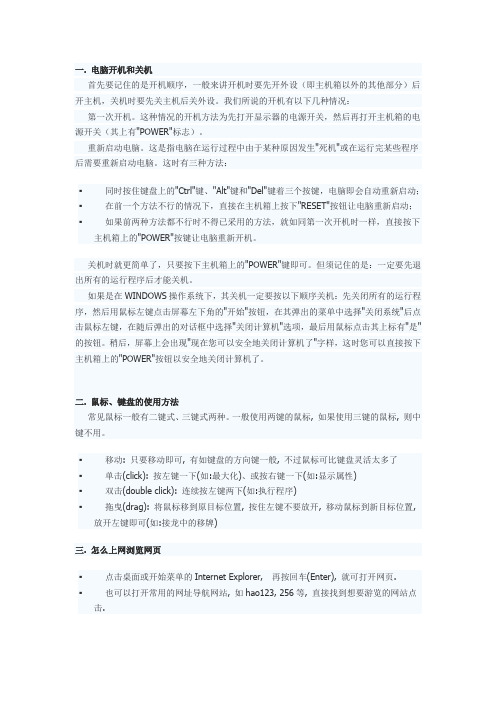
一. 电脑开机和关机首先要记住的是开机顺序,一般来讲开机时要先开外设(即主机箱以外的其他部分)后开主机,关机时要先关主机后关外设。
我们所说的开机有以下几种情况:第一次开机。
这种情况的开机方法为先打开显示器的电源开关,然后再打开主机箱的电源开关(其上有"POWER"标志)。
重新启动电脑。
这是指电脑在运行过程中由于某种原因发生"死机"或在运行完某些程序后需要重新启动电脑。
这时有三种方法:▪同时按住键盘上的"Ctrl"键、"Alt"键和"Del"键着三个按键,电脑即会自动重新启动;▪在前一个方法不行的情况下,直接在主机箱上按下"RESET"按钮让电脑重新启动;▪如果前两种方法都不行时不得已采用的方法,就如同第一次开机时一样,直接按下主机箱上的"POWER"按键让电脑重新开机。
关机时就更简单了,只要按下主机箱上的"POWER"键即可。
但须记住的是:一定要先退出所有的运行程序后才能关机。
如果是在WINDOWS操作系统下,其关机一定要按以下顺序关机:先关闭所有的运行程序,然后用鼠标左键点击屏幕左下角的"开始"按钮,在其弹出的菜单中选择"关闭系统"后点击鼠标左键,在随后弹出的对话框中选择"关闭计算机"选项,最后用鼠标点击其上标有"是"的按钮。
稍后,屏幕上会出现"现在您可以安全地关闭计算机了"字样,这时您可以直接按下主机箱上的"POWER"按钮以安全地关闭计算机了。
二. 鼠标、键盘的使用方法常见鼠标一般有二键式、三键式两种。
一般使用两键的鼠标, 如果使用三键的鼠标, 则中键不用。
▪移动: 只要移动即可, 有如键盘的方向键一般, 不过鼠标可比键盘灵活太多了▪单击(click): 按左键一下(如:最大化)、或按右键一下(如:显示属性)▪双击(double click): 连续按左键两下(如:执行程序)▪拖曳(drag): 将鼠标移到原目标位置, 按住左键不要放开, 移动鼠标到新目标位置, 放开左键即可(如:接龙中的移牌)三. 怎么上网浏览网页▪点击桌面或开始菜单的Internet Explorer, 再按回车(Enter), 就可打开网页.▪也可以打开常用的网址导航网站, 如hao123, 256等, 直接找到想要游览的网站点击.如果想要找资料, 就可以打开百度: 在搜索框内输入你想找的资料关键词,如:电脑知识, 就会出现好多结果让你选择.有了这些基本电脑操作知入门知识, 才能学习其它的电脑知识.。
电脑基本操作入门培训课件带内容

电脑基本操作入门培训课件带内容一、课程简介电脑基本操作入门培训课程旨在帮助初学者掌握电脑的基本操作技能,包括硬件设备的连接、操作系统的使用、文件管理和常见应用程序的操作等。
本课件将为学员提供逐步学习和实践的机会,帮助他们逐步熟悉电脑的使用。
二、课程大纲1. 硬件设备的连接1.1 桌面电脑的组成和连接桌面电脑由主机、显示器、键盘、鼠标等组成,学员将学习如何正确连接这些设备。
1.2 笔记本电脑的基本操作学员将学习如何连接电源适配器、外部设备和无线网络,以便更好地操作笔记本电脑。
2. 操作系统的使用2.1 Windows操作系统导航学员将学习Windows操作系统的基本导航技巧,包括开始菜单、任务栏和窗口管理等。
2.2 文件和文件夹管理学员将学会如何创建、复制、移动和删除文件和文件夹,以及如何使用Windows资源管理器进行管理。
2.3 常用快捷键学员将学习一些常用的快捷键,以提高操作速度和效率。
3. 文字处理程序的操作3.1 Microsoft Word介绍学员将了解Microsoft Word的基本功能和特点,并学会创建、编辑和保存文档。
3.2 文字格式设置学员将学习如何设置字体、字号、颜色和段落格式等,以使文档更具吸引力。
3.3 图片和表格插入学员将学会如何在文档中插入和编辑图片、表格和其他对象,以丰富文档内容。
4. 数据处理程序的操作4.1 Microsoft Excel介绍学员将了解Microsoft Excel的基本功能和特点,并学会创建、编辑和保存电子表格。
4.2 数据输入和格式设置学员将学习如何输入和编辑数据,并设置数据格式,以使电子表格更易于阅读和理解。
4.3 基本函数和公式学员将学习一些基本的Excel函数和公式,以进行数据分析和计算。
5. 网络浏览器的操作5.1 网络浏览器介绍学员将了解常见的网络浏览器和其基本功能,并学会打开和关闭浏览器。
5.2 网页导航和搜索学员将学习如何在浏览器中导航网页和使用搜索引擎进行信息检索。
第六讲电脑基础知识和基本操作

第六讲电脑基础知识和基本操作第六讲电脑基础知识和基本操作近年来,电脑已经成为了我们日常生活中不可或缺的一部分。
它们帮助我们处理各种任务,存储我们的数据,以及连接我们与全球范围内的信息。
因此,了解电脑基础知识和学会基本操作是非常重要的。
在本文中,我们将讨论一些基本的电脑知识和操作技巧,帮助读者更好地理解和利用电脑。
一、电脑的基础知识在开始学习电脑的操作之前,我们需要先了解一些基础知识。
首先,电脑是由硬件和软件两个主要组成部分构成的。
硬件包括中央处理器(CPU)、内存、硬盘、显示器、键盘和鼠标等,而软件则是指程序和操作系统。
了解这些基础组成部分可以帮助我们更好地理解电脑的工作原理以及如何进行操作。
其次,了解电脑的操作系统也非常重要。
操作系统是电脑的核心软件,它负责管理和控制电脑的各项任务和资源。
目前,最常见的操作系统是Windows和Mac OS。
通过学习和熟悉操作系统的界面和功能,我们可以更好地利用电脑进行各种操作和任务。
另外,了解一些常见的电脑术语也是必要的。
例如,文件夹是用于存储文件和其他文件夹的容器,而文件则是存储数据的单位。
此外,还有网页浏览器、字处理软件、电子邮件等术语也是我们在使用电脑时经常遇到的。
二、电脑的基本操作了解电脑的基础知识后,我们现在来学习一些基本的电脑操作技巧。
以下是几个常见的基本操作:1. 打开电脑:按下电源按钮,等待电脑启动。
2. 登录操作系统:输入用户名和密码,点击登录按钮进入桌面。
3. 操作桌面:在桌面上可以看到各种图标,它们代表着不同的程序和文件。
双击图标可以打开相应的程序或文件。
4. 文件管理:通过文件管理器可以管理电脑上的文件和文件夹。
可以创建、复制、移动和删除文件等。
5. 网页浏览:打开网页浏览器,输入网址,可以访问互联网上的各种网页内容。
6. 使用字处理软件:打开字处理软件,可以创建、编辑和保存文档。
可以使用各种格式的字体、调整字号和样式等。
7. 发送电子邮件:打开电子邮件客户端,填写收件人地址、主题和内容,点击发送按钮即可发送邮件。
手提电脑的基本操作知识教程

手提电脑的基本操作知识教程随着科技的进步和普及,手提电脑已经成为人们日常生活和工作中必需的工具之一。
然而,对于一些刚刚接触手提电脑的人来说,它的复杂操作系统和功能可能会让他们感到困惑。
本文将介绍手提电脑的基本操作知识,帮助初学者快速上手。
一、电脑开机与关机1. 电脑开机:插上电源适配器,并按下电源按钮,等待电脑加载操作系统。
2. 电脑关机:点击“开始”菜单,选择“关机”选项,等待电脑完全关闭后再拔出电源适配器。
二、桌面和任务栏1. 桌面:桌面是电脑主界面,可以显示各种图标和快捷方式。
在桌面上可以使用鼠标右键进行个性化设置,例如更改背景图片、调整图标大小等。
2. 任务栏:任务栏位于屏幕底部,显示当前运行的程序和系统状态图标。
可以通过点击任务栏上的图标打开或切换程序。
三、开始菜单和搜索功能1. 开始菜单:点击任务栏左下角的“开始”按钮,可以打开开始菜单。
开始菜单提供了快速访问各种设置和应用程序的入口。
2. 搜索功能:在任务栏上方的搜索框中输入关键词,可以快速搜索文件、应用程序和设置等。
四、文件和文件夹管理1. 文件资源管理器:在任务栏上点击文件资源管理器图标,可以打开文件资源管理器窗口,用于管理电脑中的文件和文件夹。
2. 创建文件夹:在文件资源管理器中选择一个文件夹,点击右键,在弹出的菜单中选择“新建文件夹”,输入文件夹名称并按下回车键即可创建一个新的文件夹。
3. 复制和移动文件:选中一个文件或文件夹,按下Ctrl+C复制或Ctrl+X剪切,然后在目标位置按下Ctrl+V粘贴即可完成复制或移动操作。
4. 删除文件和文件夹:选中一个文件或文件夹,按下Delete键,然后再确认删除操作即可删除文件或文件夹。
五、互联网浏览1. 打开浏览器:点击任务栏上的浏览器图标,可以打开一个浏览器窗口。
常见的浏览器有谷歌浏览器、火狐浏览器和微软Edge浏览器等。
2. 输入网址:在浏览器地址栏中输入网址,然后按下回车键即可打开指定网页。
电脑基本操作培训
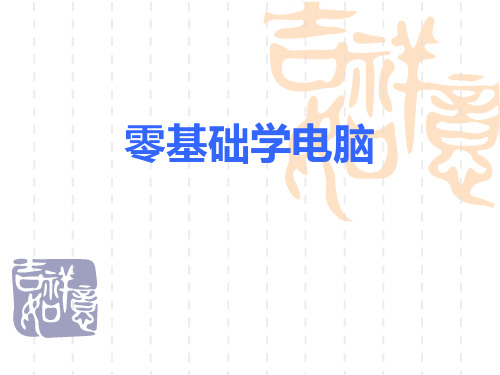
Home:将光标回到起始位置,如:首行。
End:将光标放到末尾位置,如:行尾。
Page up:往前翻一页。
Page down:往后翻一页。
←↑→↓:向左、向上、向右、向下移动光 标。
认识操作系统
Windows启动成功后出现的屏幕工作区域,称 为“桌面”。桌面上常见图标有:我的电脑、 网上邻居、我的文档、回收站、IE浏览器等。 最下方有一个灰色的长方条,叫做“任务栏”。
2.查找和替换(2)
选择“编辑”菜单中“替换”,弹出“替换”对话框。或快捷键
Ctrl+F
3.Windows XP的任务管理器
按组合键Ctrl+
Alt+Delete,打开 “任务管理器” 窗口;也可以右 击“任务栏”,
再单击“任务管
理器”菜单。
4.Windows XP用户帐户管理
双击“控制面板”中的“用户账户”,可以创建用户、在 已有组中添加或删除用户,并更改用户密码。
2、打开已有文档 方法:在打开的Word 2003窗口中单击 “文件”菜单下的“打开”,在打开的对 话框中选择文档。
3、关闭文档
方法:单击常用工具栏右侧的“关闭窗口”按钮可以 将当前文档关闭,但不关闭Word 2003窗口
文字输入
一、页面设置
在使用计算机写文档时,需要先确定文档编 辑区的尺寸和规格,这就是所谓的页面设置,它 关系到该文档以后的输出效果。 在页面设置对话框中有页边距、纸张、版式 和文档网格4个选项中。
二、键盘的基本操作
PC104键盘图解
数字键 (特殊符号)
Esc
Tab
制表键
功能键区 (退格键)
Backspace
Print Screen 打印屏幕
电脑基本知识及简单操作
电脑基本知识及简单操作电脑作为现代生活中不可或缺的工具,对于每个人来说都有一定的重要性。
所以了解电脑的基本知识及简单操作是非常有必要的。
下面我们来详细介绍电脑的基本知识及简单操作。
一、电脑基本知识1.硬件部分(1)主机:电脑的核心,包括CPU、内存、硬盘等部件,可以进行各种计算和储存工作。
(2)显示器:用于显示计算机处理的图像和文字,通常是液晶显示器或LED显示器。
(3)键盘:用于输入文字和命令,可以通过按下键盘上的按键来输入各种数据。
(4)鼠标:用于控制光标在屏幕上移动,通过鼠标可以进行点击、滚动等操作。
(5)打印机:用于将计算机中的数据打印到纸张上,通常有喷墨打印机和激光打印机等类型。
2.软件部分(1)操作系统:电脑的核心软件,负责电脑的管理和控制,最常见的操作系统有Windows、Mac OS和Linux等。
(2)办公软件:用于处理文档、表格、演示等办公任务,常见的办公软件有Microsoft Office、WPS Office等。
(3)网络浏览器:用于上网浏览网页,常见的浏览器有Chrome、Firefox和Safari等。
(4)杀毒软件:用于保护电脑系统的安全,常见的杀毒软件有360安全卫士、腾讯电脑管家等。
二、简单操作1.开机关机(1)开机:插好电源线后,按下电源按钮,等待电脑启动完成后,就可以开始使用了。
(2)关机:先点击“开始”按钮,在弹出的菜单中选择“关机”选项,等待电脑关机后,再关闭电源。
2.桌面操作(1)双击:快速打开一个文件、文件夹或应用程序。
(2)单击:选择一个文件、文件夹或应用程序。
(3)右键单击:打开操作菜单,可以选择多种操作。
(4)拖拽:选中一个文件、文件夹或应用程序后,按住鼠标左键不松开,将其拖到指定位置。
3.文件管理(1)新建文件夹:在选定的文件夹内,右键单击,选择“新建文件夹”选项。
(2)重命名:选中一些文件或文件夹,右键单击,选择“重命名”选项,然后输入新的名称。
手提电脑的基本操作知识教程
手提电脑的基本操作知识教程手提电脑已经成为现代人生活中不可或缺的一部分,它的便携性和功能强大使得我们可以随时随地进行办公、娱乐和学习。
然而,对于一些初次接触手提电脑的人来说,可能会感到有些迷茫,不知道如何进行基本的操作。
本文将为大家介绍一些手提电脑的基本操作知识,帮助大家更好地利用这个便利工具。
一、开机与关机开机是使用手提电脑的第一步,一般来说,手提电脑的电源按钮位于键盘的右上角或者机身侧面。
按下电源按钮后,电脑会开始启动,显示器会亮起,并且系统会进行自检。
等待片刻后,操作系统界面就会出现,此时就可以开始使用电脑了。
关机是使用电脑的最后一步,关闭手提电脑可以通过点击“开始”按钮,在弹出的菜单中选择“关机”选项。
也可以直接按住电源按钮几秒钟,系统会弹出关机选项,选择关机即可。
在关机之前,最好先保存好正在进行的工作,以免丢失数据。
二、桌面与任务栏开机后,通常会跳转到桌面界面。
桌面是电脑的主界面,我们可以在桌面上看到各种图标和文件夹。
通过双击桌面上的图标,可以打开相应的应用程序或文件。
任务栏位于桌面底部,它包含了开始菜单、系统托盘、快捷启动栏等功能。
开始菜单是一个非常重要的菜单,通过它可以打开各种应用程序、访问文件夹、设置电脑等。
系统托盘一般位于任务栏的右下角,它显示了一些系统图标,比如音量、网络状态等。
快捷启动栏可以将常用的应用程序固定在任务栏上,方便快速启动。
三、文件管理文件管理是电脑使用过程中必不可少的一项操作。
在电脑中,文件以文件夹的形式进行组织和管理。
我们可以通过文件资源管理器来查看和操作文件夹和文件。
文件资源管理器可以通过点击开始菜单中的“文件资源管理器”打开。
在文件资源管理器中,我们可以看到电脑中的各个驱动器和文件夹。
通过双击驱动器或文件夹,可以进入相应的目录。
在目录中,我们可以进行复制、剪切、粘贴、删除等操作,也可以创建新的文件夹或文件。
四、应用程序的使用手提电脑上安装了各种应用程序,可以满足我们的各种需求。
电脑学习基本知识
电脑学习基本知识100讲第一讲键盘及手指分工一、认识键盘键盘分为:主键盘区、功能键区、数字键区、控制键区和状态指示区五个区。
1、主键盘区:是主要的数据输入区域。
有字母键、数字键、符号键以及其它一些特殊控制的键组成。
这些按键用于输入各种字符。
2、功能键区:位于键盘的最上方,包括ESC和F1~F12键。
这些按键用于完成一些特定的功能。
3、控制键区:位于主键盘区的右侧,包括所有对光标进行操作的按键以及一些页面操作功能键,这些按键用于在进行文字处理时控制光标的位置。
4、数字键区:位于键盘的右侧,又称为“小键盘区”。
包括数字键和常用的运算符号键,这些按键主要用于输入数字和运算符号。
5、状态指示区:位于数字键区的上方,包括三个状态指示灯。
用于提示键盘的工作状态。
二、打字姿势:1.身正、头正、颈直,双脚平踏地;2.平视屏幕,并保持30厘米~40厘米的距离;3.手肘高度与键盘平行,手腕不要靠在桌子上,双手要自然垂直放在键盘上。
三、基准键位:1.主键盘屈有8个基准键,分别为:A S D F J K L ;要求:打字前要将左右手按要求分别放在基准键上,双手的拇指放在空格键上。
按要求练习盲打。
开始不熟练时眼睛可扫视键盘,找准所有输入的字母,但经过几天的训练后,一定要进行盲打。
从慢开始,熟能生巧。
两食指对准 F J键,(上标有小突起)。
基本键位:A S D F(左手)J K L ;(右手)为基本键。
在输入时,手指必须置于基本键位上面。
在输入其它键位后必须重新放回基本键上面,再开始新的输入。
四、键盘手指分工:打字时双手的十个手指都有明确的分工,只有按照正确的手指分工打字,才能实现盲打和提高打字速度。
小键盘基准键位及手指分工:基准键位是4、5、6,(5上有凸起)食指打7、4、1、0,中指打8、5、2,无名指打9、6、3,小指打+—ENTER键。
五、指法练习:第二讲桌面整理1、桌面:打开电脑以后,显示器上出现的整个画面叫做桌面。
库管员的电脑基本操作知识
库管员的电脑基本操作知识库管员的电脑基本操作知识作为一名库管员,掌握一定的电脑基本操作知识是十分必要的。
本文将从以下几个方面为大家详细介绍。
一、操作系统的基本操作操作系统是我们使用电脑最基本的一层,熟练掌握其基本操作是必须的。
以下是几个重要的知识点:1.开机与关机。
开机时需要将电脑连接打开,将电源开关打开,通过按下电源键启动电脑。
关机时需要在开机界面按下开始菜单,选择关闭电脑,然后选择关闭。
2.窗口的打开与关闭。
窗口是操作系统中最基本的操作单元,我们在使用电脑时需要不断打开、关闭窗口。
打开窗口的方法有两种:一是直接双击桌面上的图标或是从开始菜单中打开软件,二是通过快捷键组合Win+R打开运行窗口后输入软件名称打开。
3.文件管理,包括新建、复制、剪切、粘贴、删除、重命名等基本操作。
二、文件的备份与恢复作为一名库管员,需要对库存等数据进行备份,以防丢失。
以下是几个备份与还原的注意点:1.备份不要太频繁。
频繁备份会占用过多的存储空间,同时过多的备份也会增加数据混淆的可能性,所以需要在安全性和经济性之间取得一个平衡。
2.备份要存储在防火墙内。
备份的数据需要进行存储,最好存储在防火墙设备内,以确保数据安全。
3.恢复时应注意数据的完整性。
在数据恢复时,需要仔细检查恢复文件的完整性,以避免数据损失。
三、互联网基本操作作为现代信息化管理的一部分,互联网已成为库管员管理的重要途径。
1.浏览网页。
操作系统运行Web浏览器,可以浏览各类网站,获取信息并与其他人交流。
2.通过搜索引擎搜索信息。
搜索引擎可以帮助库管员获取更准确的信息。
3.安全地使用电子邮件。
电子邮件规范设置成员访问,并使用加密技术保护用户隐私。
四、网络安全知识库管员应当熟悉以下网络安全知识:1.密码的保护。
管理复杂的密码是常常强制的,且密码应定期更改。
2.避免使用鱼饵导航网站。
网络犯罪分子会借助这种网站的身份窃取用户信息。
3.注意不要向不信任的网站提交信息。
- 1、下载文档前请自行甄别文档内容的完整性,平台不提供额外的编辑、内容补充、找答案等附加服务。
- 2、"仅部分预览"的文档,不可在线预览部分如存在完整性等问题,可反馈申请退款(可完整预览的文档不适用该条件!)。
- 3、如文档侵犯您的权益,请联系客服反馈,我们会尽快为您处理(人工客服工作时间:9:00-18:30)。
学习电脑操作基本知识
第一重要,学好英语。
当今,计算机技术在我国得到了快速发展,计算机应用范围也越来越广
泛,普及计算机知识已迫在眉睫。本人结合自己学习计算机知识的体会,就
如何学习计算机知识才能尽快入门谈几点意见,供计算机初学者参考。
一、计算机操作者必须掌握四个方面的知识。一是对计算机的基本结构
及工作原理大概有所了解;二是必须掌握管理计算机硬件和软件资源的DOS
操作系统的基本命令;三是掌握一种文字处理软件,就目前来看,选用WS
文字处理软件,即可满足一般工作需要;四是在基本上掌握了以上三个方面
知识的基础上,选学一至二门计算机高级语言,对初学者来说,选学BASIC
或dBASEⅢ较为适合。
二、由简到繁,循序渐进。学习计算机知识,不能急于求成,要从头学
起,先掌握最基本的东西,然后在实际应用中不断拓宽知识面。要从计算机
由哪几个部件构成、各部件是怎样连接的、如何开关机开始,直到掌握一门
计算机高级语言,自己可以编写简单应用程序为止。
DOS操作系统是管理计算机硬件和软件资源的系统软件,学习它必须掌握最
基本的操作命令。DOS操作系统中最基本的操作命令如下:
①FORMAT磁盘格式
②DIR列目录
③TYPE显示文件内容
④COPY拷贝文件
⑤REN文件改名
⑥DEL删除文件
⑦CD改变目录
⑧MD建立目录
⑨RD删除目录
初学者熟练掌握以上几个命令的功能、格式及使用方法即可,其它命令
在今后实际操作中会慢慢体验和掌握的。
在计算机应用中,处理文件或编写程序都离不开文字处理软件,学习一
种文字处理软件是十分必要的。在学习文字软件之前,应掌握至少一种汉字
输入方法,汉字输入方法较多,而以拼音输入法较为简单,初学者应选学拼
音输入法。学习文字处理软件应主要掌握如何进入编辑系统;怎样移动光标;
如何删除和插入字符;如何删除一行和插入一行;如何将编好的文件存盘;
怎样退出文字编辑系统,其它功能在实际操作中去慢慢掌握,逐渐学会掌握
文字处理软件的所有功能。
在掌握以上知识的基础上,开始选学一门高级语言。学习高级语言,应
首先对所学语言由哪几个文件构成,该语言对硬件和软件有什么要求,即运
行环境有所了解。然后开始学习命令和函数,力求掌握每一条命令和每一个
函数的功能。对常用命令要反复学习,反复上机,熟练掌握。之后要利用所
学知识编写简单程序,并上机试运行。你编写的程序可能顺利实现,也可能
不能通过,若为后者,你可按照屏幕提示进行修改或请教别人帮助你共同解
决,一定要使亲自编写的程序在机器上正常运行,这样才会提高你学习计算
机知识的兴趣,激发学习热情。通过编写和修改程序,进一步加深对所学语
言的了解,为日后开发计算机应用程序打下良好基础。
三、多上机,勤上机,才能巩固所学知识。通过上机,可以亲眼目睹每
条命令或每个程序在计算机上实现的过程和最终结果,对不正确的命令知道
其错误信息和正确的命令格式,这样不仅可以增强感性认识,而且可以加深
对命令功能及格式的了解。
